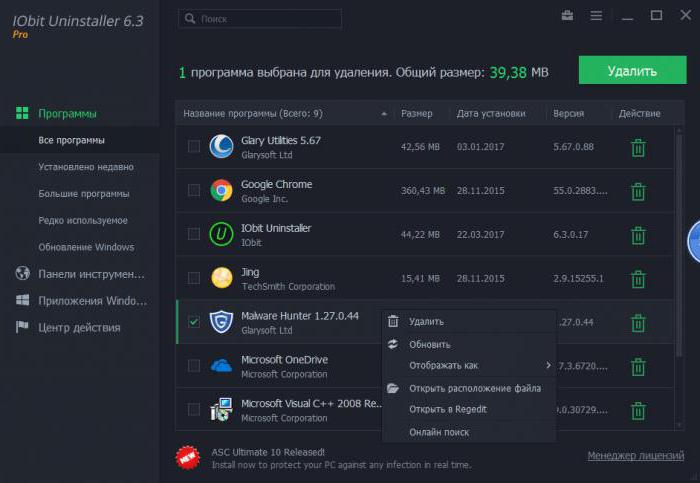Kaip išjungti "OneDrive" sistemoje "Windows 10": praktiniai patarimai
Naujoje "operacinėje sistemoje" pavadinimu "Windows 10"ten buvo daug nesuprantamos "OneDrive" paslaugos, ir ji buvo susieta su standartine "Explorer", be to, ji nuolat kyla fone proceso medyje, kuri, pasak daugelio vartotojų, žymiai sulėtino tiek pačios sistemos, tiek interneto ryšio darbą. Todėl beveik visi nori išjungti "OneDrive" sistemoje "Windows 10". Suprasime, kaip paprasčiausi šių veiksmų išjungimo būdai ir tikslingumas.
Kas yra "OneDrive"?
Kalbant apie pačią paslaugą, tai nėra nauja. Beveik visi "Windows" versijos naudotojai susidūrė su ja.

Tiesą sakant, tai yra vadinamoji "debesuota"Parduotuvė, kurioje saugomi vartotojo failai. Tai "dešimtuke" pakeitė "SkyDrive" paslaugą, kuri vis dar buvo "Windows 8", ir net anksčiau buvo žinoma bendrame interneto paslaugų ir paslaugų komplekso "Windows Live" pavadinime. Bet pažvelkime į šią paslaugą iš kitos pusės. Kaip išjungti "OneDrive" sistemoje "Windows 10", jei tokia paslauga nenaudojama arba tiesiog nereikalinga? Nėra nieko sudėtingo. Tai yra keletas variantų.
Kaip išjungti "OneDrive" "Windows 10" per "Group Policy" nustatymus?
Lengviausias būdas išjungti šią sistemos sudedamąją dalį, turite naudoti vietinius grupės politikos nustatymus.
Redaktorius yra standartinis komanda gpedit.msc, įvedimas ar iš komandų eilutės, arba "paleisti", kuris atitinka Win + R. kartu

Kompiuterio konfigūracijoje eikite į skyriųadministracinius šablonus ir naudokite sistemos komponentų sekciją su esamais sistemos konfigūracijos parametrais. Dešiniajame lange tiesiog pasirinkite duomenų sinchronizavimo parametrą, atitinkantį skyrių OneDrive, kur, kaip parametras nustatytas draudimo parinktį, tada išsaugokite konfigūracijos pakeitimus.
Kaip išjungti "OneDrive" "Windows 10" sinchronizavimą per sistemos registrą?
Su sistemos registru, yra keletassunkiau. Faktas yra tai, kad bet kurio parametro keitimas nėra automatiškai išsaugotas, net kai išeinate. Todėl prieš redaguodami pirmiausia turite padaryti atsarginę kopiją.
Jei mes apsvarstysime klausimą, kaip tai padarytiregistro rengyklėje išjunkite "OneDrive", esantį "Windows 10", turėtumėte naudoti "regedit" komandą, įvestą pagal aukščiau aprašytą principą.

Čia turėsite naudoti skyrių "Programinė įranga"įsikūręs filialas HKEY (vietinis mašina), tada (dar kartą) rasti politikos sričių grupės strategijos parametrus meniu, o tada eiti į Microsoft medžio - langai OneDrive skyrių (kuris yra registro tarnybos SkyDrive "bus galima, jei jūs įdiegti atnaujinimą). Dešinėje yra langas su pagrindiniais raktais ir įrašais. Būtina dešiniuoju pelės mygtuku spustelėkite skambinti antrinį meniu ir sukurti DWORD vadinamas DisableFileSync, kuris yra priskirtas vertę vieną ( "1"). Būtina iš naujo paleisti sistemą (pastaba, kaip minėta pirmiau, išsaugojimas reikalingas tik nurodant pagrindinį parametrą, o ne kai išeina iš registro redaktoriaus).
Vienu žingsniu
Iš esmės, jei siekiate su tikslu susijusių tikslųProblema yra tai, kaip visiškai išjungti "OneDrive" sistemoje "Windows 10", tai turėtumėte tai pašalinti. Tuo pačiu metu turėtumėte suprasti, kad bus neįmanoma grąžinti paslaugos net ir tada, kai grįšite (atkuriate sistemą) į būsenos patikrinimo tašką. Šiuo atveju gali būti naudinga tik visiškai pakartotinai įdiegti "Windows".
Taigi, pirmiausia užpildykite "OneDrive" procesą per"Task Manager" "(bet geriau iš komandinės eilutės su" taskkill "įrašymas - tuščias -« / F / im »- atotrūkis« OneDrive.exe »(visi be brūkšnių ir kabučių), nes kai kuriais atvejais standartinis procesas įvykdymo metodu gali neveikti ).

Dabar, klausimas, kaip "OneDrive" išjungti"Windows 10", mes pereiname prie svarbiausių. Naudokite komandą «/ Pašalinti» (be kabučių), pristatė per į komandų eilutę tarpą po to, kai įrašote 64 bitų sistema «% SystemRoot% SysWOW64OneDriveSetup.exe» (taip pat be kabučių) sistemos 32 bitai - «% KatalogGłównySystemu% System32OneDriveSetup.exe " Po to paslauga visada atsijungia (ištrinama).
Kaip matome, tai yra būdas išspręstiklausimas, kaip išjungti OneDrive Windows 10. Tačiau problema, mes turime veikti labai atsargiai (jūs niekada nežinote, kada Jums gali prireikti šią paslaugą labiausiai Netinkama momento).